Inhaltsverzeichnis
![]() Über den Autor/die Autorin
Über den Autor/die Autorin
![]() Verwandte Beiträge
Verwandte Beiträge
KI-gestützt

- Reparieren Sie Videos mit verschiedenen Problemen, wie z.B. defekt, nicht abspielbar, ohne Ton usw.
- Reparieren Sie beschädigte Bilder und verbessern Sie ihre Qualität mit fortschrittlichen KI-Algorithmen.
- Reparieren Sie Dokumente in verschiedenen Formaten, darunter PDF-, Word-, Excel- und PowerPoint-Dateien.
100% sauber
Sie sind nicht allein, wenn Sie frustriert sind, weil VLC keine AAC-Dateien abspielen kann. Der VLC-Medienplayer ist brillant in seiner Vielseitigkeit und Kompatibilität mit zahlreichen Audio- und Videoformaten. Allerdings spielt der VLC Media Player manchmal das AAC-Dateiformat nicht ab, und zahlreiche Variablen können zu diesem weit verbreiteten Problem beitragen. Einige der Gründe können sein:
- Veraltete Version: Erstens könnte Ihre VLC-Version veraltet sein und es fehlen wichtige Updates, die für die AAC-Wiedergabe benötigt werden.
- Beschädigte Datei: Zweitens könnte die AAC-Datei beschädigt sein, so dass sie nicht richtig abgespielt werden kann.
- Codec-Probleme: Codec-Probleme können auftreten, wenn die von VLC benötigten Codecs für AAC-Dateien nicht installiert oder nicht richtig eingerichtet sind.
- Probleme mit der Konfiguration: Eine falsche Konfiguration der VLC-Einstellungen kann dazu führen, dass der Player keine AAC-Dateien öffnen kann.
Wenn Sie diese Ursachen kennen, können Sie das Problem diagnostizieren und beheben, so dass Sie Ihre Audiodateien problemlos genießen können.
VLC nicht spielen AAC-Dateien mit EaseUS Audio Repair beheben
Unabhängig vom Grad der Beschädigung ist EaseUS Fixo Audio Repair das Werkzeug der Wahl, um nicht abspielbare Audiodateien zu reparieren. Angenommen, die AAC-Audiodateien werden aufgrund von Stromausfällen, Systemfehlern oder -ausfällen, Update-Problemen oder einer anderen falschen Handhabung der Dateien beschädigt - dieses wertvolle Werkzeug kann Ihnen in allen Fällen helfen.
Verwenden Sie EaseUS Fixo Audio Repair, um Ihre AAC-Dateien und andere Audiodateiformate wie MP3, WAV und FLAC zu reparieren. Die Plattform unterstützt viele Dateitypen, so dass Sie EaseUS Fixo vertrauen können, um Ihre Audiodateien schnell und effektiv wiederherzustellen.
Hauptmerkmale:
- Reparieren Sie problemlos beschädigte WAV-, AAC-, MP3-, FLAC- und andere Audiodateien, um eine reibungslose Wiedergabe zu gewährleisten.
- Reparieren Sie mehrere AAC-Audiodateien auf einmal, um Zeit und Mühe zu sparen.
- Speziell entwickelt, um häufige VLC-Probleme mit schwarzen Bildschirmen bei AAC-Dateien zu beheben und eine nahtlose Audioleistung zu gewährleisten.
Schauen wir uns nun das detaillierte Verfahren zur Verwendung von EaseUS Audio Repair an, um Ihre AAC-Dateien zu reparieren.
Schritt 1. Nachdem Sie EaseUS Fixo Audio Repair auf Ihrem PC gestartet haben, wählen Sie "Audio reparieren" auf der Startseite und klicken Sie auf "Audio hinzufügen", um beschädigte Audiodateien auszuwählen. Mit dem EaseUS Reparatur-Tool können Sie verschiedene Tonprobleme beheben.
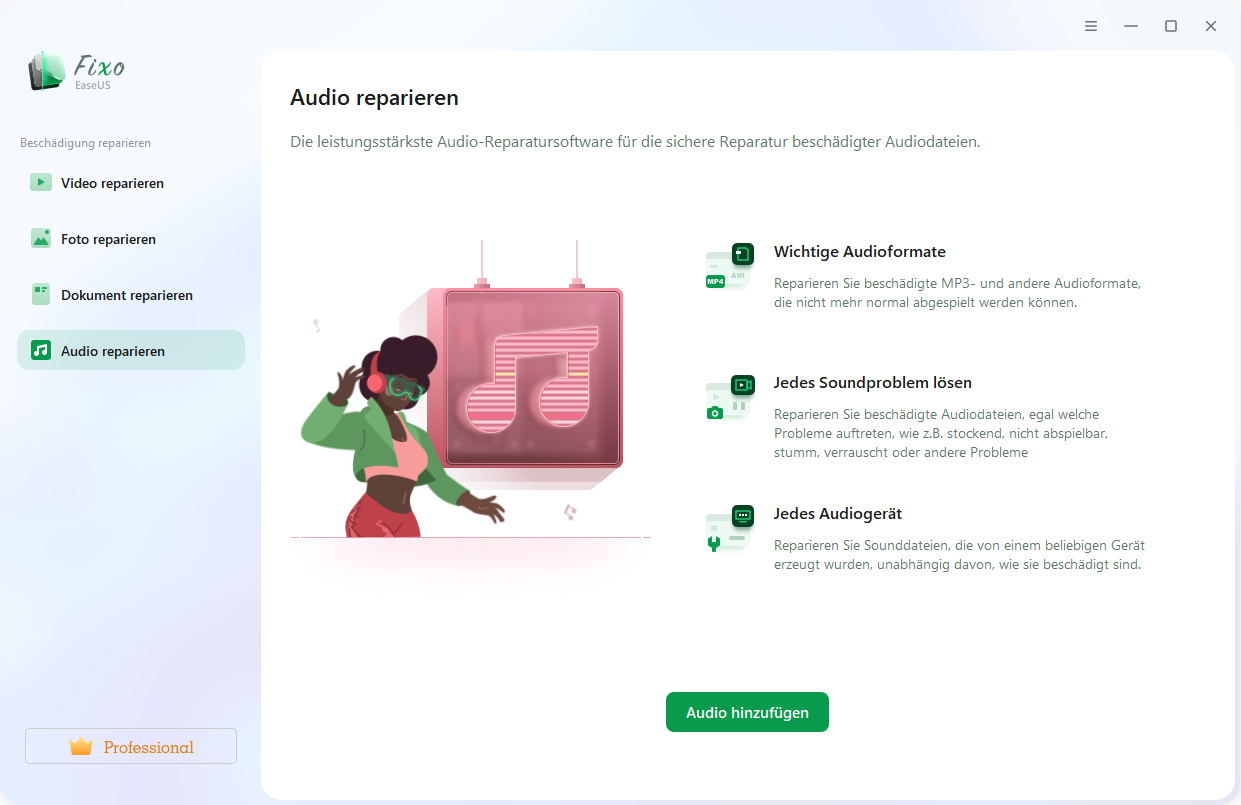
Schritt 2. Die hinzugefügten Audiodateien, z. B. MP3 und AAC, werden auf der rechten Seite angezeigt. Sie können auf die Schaltfläche "Reparieren" klicken, um die ausgewählte Audiodatei zu reparieren. Wenn Sie mehrere Musikdateien auf einmal reparieren möchten, wählen Sie "Alles reparieren".
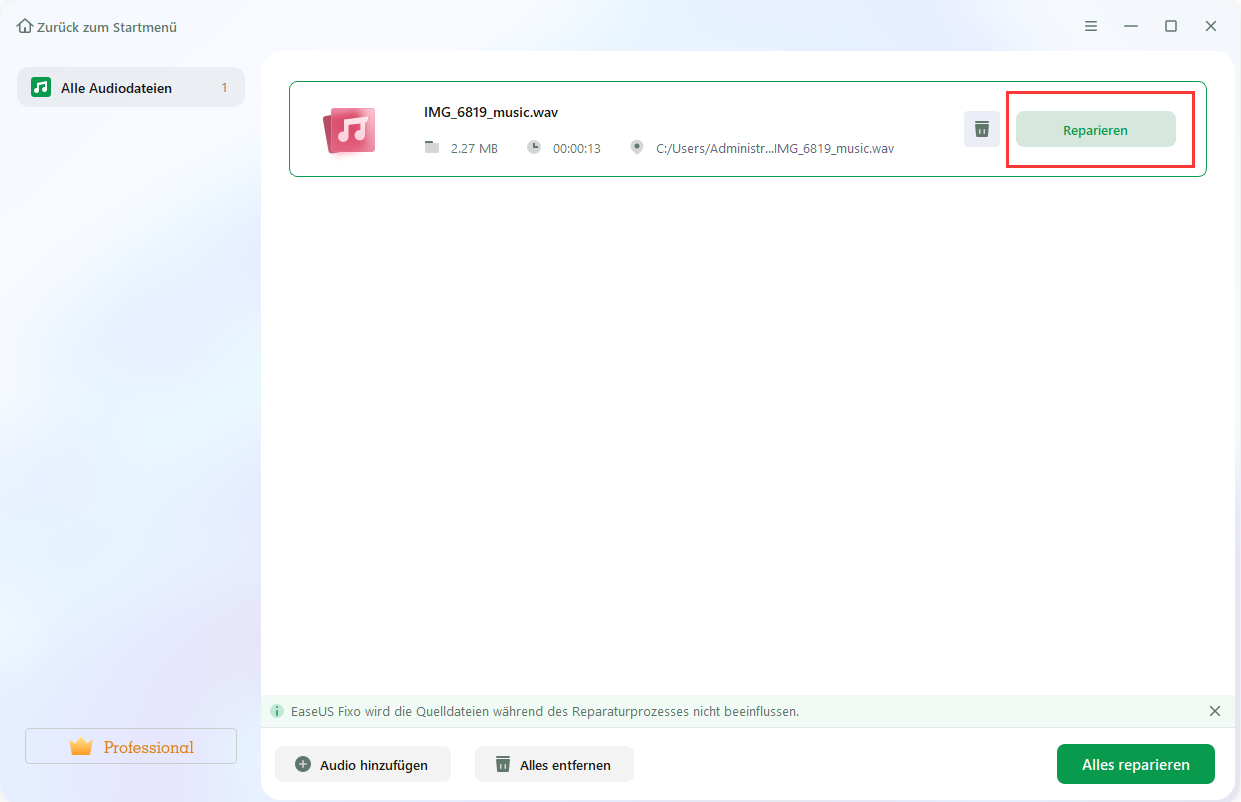
Schritt 3. Der Audio-Reparaturprozess dauert nicht lange, und Sie können auf die Schaltfläche "Abspielen" klicken, um eine Vorschau der reparierten Audiodateien anzuzeigen. Um die reparierten Audiodateien zu speichern, klicken Sie auf "Speichern" oder "Alles speichern" und wählen Sie "Anzeigen", um die reparierten Audiodateien zu überprüfen.
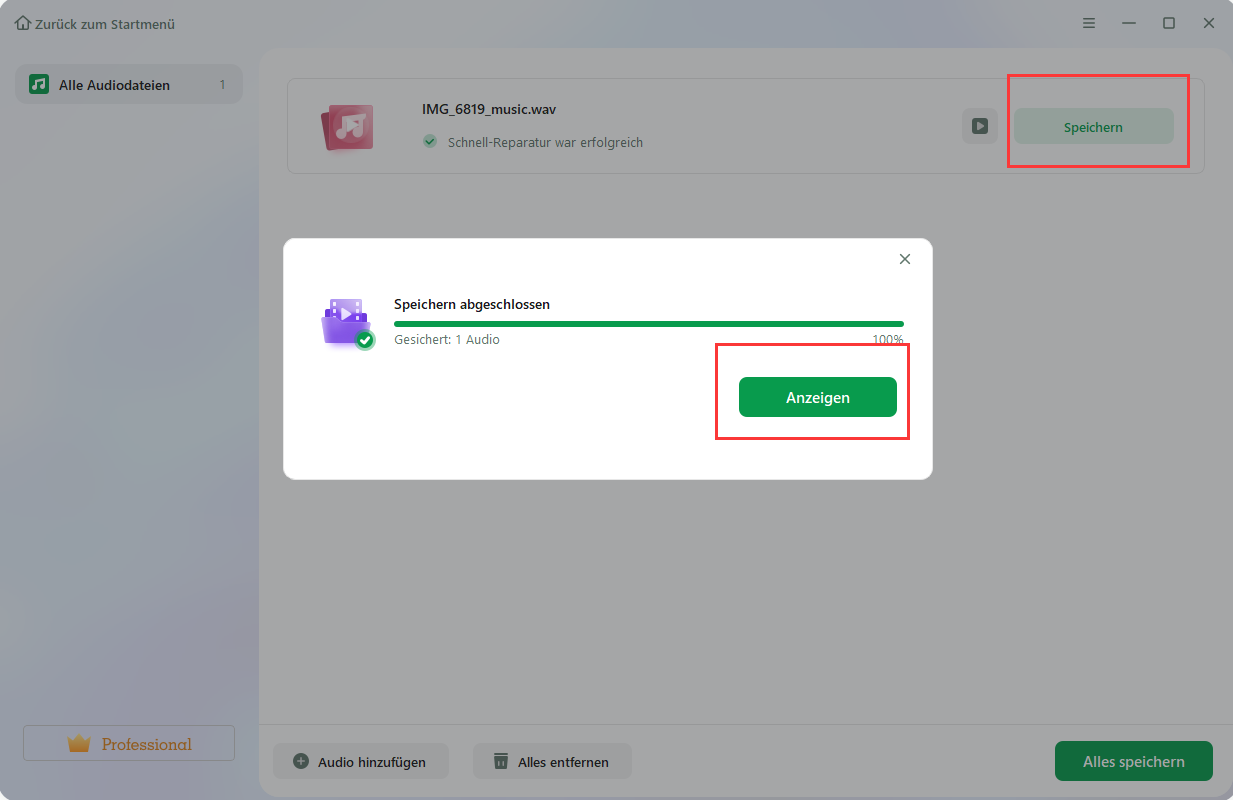
Wenn diese Informationen für Sie nützlich sind, teilen Sie sie bitte in den sozialen Medien, um anderen mit einem ähnlichen Problem zu helfen. Ihre Hilfe kann eine große Wirkung haben!
VLC spielt keine AAC-Dateien online ab
Wenn Ihre Audiodateien in VLC nicht abgespielt werden können, bietet EaseUS RepairVideo eine einfache Online-Reparatur. Diese Website unterstützt unter anderem die Audioformate AAC, MP3, WAV und FLAC und verwendet eine hochmoderne KI-gesteuerte Reparaturtechnologie, um Ihre Dateien schnell und einfach wieder in ihre ursprüngliche Qualität zu bringen.
Mit der einfach zu bedienenden Benutzeroberfläche können Sie Dateien schnell und sicher hoch- und herunterladen und so eine einwandfreie Wiedergabe gewährleisten. Um Ihre VLC AAC-Wiedergabeprobleme zu beheben, probieren Sie jetzt EaseUS RepairVideo aus. Und teilen Sie die Lösung mit anderen, die ähnliche Probleme haben.
Schritt 1. Öffnen Sie EaseUS Online Video Repair und laden Sie das problematische Video hoch
Öffnen Sie die Seite von EaseUS Online Video Repair, klicken Sie auf "Video aktualisieren", oder ziehen Sie ein beschädigtes, defektes oder nicht abspielbares Video zum Hochladen in den richtigen Bereich.

Schritt 2. Geben Sie eine gültige E-Mail-Adresse ein und starten Sie die Videoreparatur
Geben Sie eine gültige E-Mail-Adresse ein und klicken Sie auf "Reparatur starten", um das defekte Video hochzuladen und zu reparieren.

Schritt 3. Warten Sie, bis der automatische Upload- und Reparaturprozess abgeschlossen ist
Dieses Online-Reparaturtool wird das beschädigte oder defekte Video automatisch hochladen und für Sie reparieren. Sie können die Reparaturseite geöffnet lassen und mit anderen Dingen weitermachen.

Schritt 4. Extraktionscode eingeben und repariertes Video herunterladen
Nach Abschluss des Reparaturvorgangs können Sie das Video auf der rechten Seite in der Vorschau ansehen. Außerdem erhalten Sie eine E-Mail mit einem Videoextraktionscode.
Suchen Sie den Code und öffnen Sie die Online-Reparaturseite erneut. Klicken Sie dann auf "Video herunterladen" und geben Sie den Extraktionscode ein, klicken Sie auf "OK", um das Herunterladen des reparierten Videos zu starten.

Bonus-Tipp: So vermeiden Sie, dass Audiodateien auf dem PC beschädigt werden
Es ist wichtig, einige vorbeugende Maßnahmen zu ergreifen, wenn Sie keine Probleme mit beschädigten Audiodateien auf Ihrem PC haben wollen. Befolgen Sie diese Tipps, um Ihre Audiodateien zu schützen und sicherzustellen, dass sie korrekt gespeichert und funktionsfähig sind.

1️⃣Software häufig aktualisieren:
Vergewissern Sie sich, dass die Medienplayer, Audiotreiber und Ihr Betriebssystem auf dem neuesten Stand sind. Einige Verbesserungen beheben einfache Probleme, die die Stabilität und Kompatibilität eines Programms mit Audiodateien beeinträchtigen können, und werden in der Regel in nachfolgenden Software-Updates implementiert.
2️⃣ Ziehen Sie eine Dateisicherung in Betracht:
Das Sichern Ihrer Audiodateien an mehreren Orten gewährleistet deren Sicherheit. Im Falle eines Verlusts oder einer Beschädigung stellt ein Backup sicher, dass Sie Ihre wertvollen Audiodateien nicht aufgrund von Hardwarefehlern, Systemabstürzen oder versehentlichem Löschen verlieren.
3️⃣Zuverlässige Speicherung verwenden:
Wählen Sie zum Speichern Ihrer Audiodateien zuverlässige und robuste Speichermöglichkeiten. Verwenden Sie keine veralteten oder kaputten Speichermedien, da dies zu einer Beschädigung der Daten führen kann. Für mehr Sicherheit sollten Sie in hochwertige externe Festplatten investieren oder zuverlässige Cloud-Speicherdienste nutzen.
4️⃣Plötzliche Abschaltungen vermeiden:
Vermeiden Sie plötzliche Stromausfälle, indem Sie Ihren Computer immer korrekt herunterfahren. Durch abruptes Herunterfahren, z. B. durch Stromausfall oder Systemabsturz, können Daten beschädigt werden, was die Verarbeitung oder Wiedergabe von Audiodateien beeinträchtigen kann.
5️⃣Auf Malware überprüfen:
Überprüfen Sie Ihren Computer ständig auf Viren und Malware, die Ihre Audiodateien verunreinigen könnten. Verwenden Sie eine zuverlässige Antiviren-Software und aktualisieren Sie diese regelmäßig, um einen vollständigen Schutz vor gefährlichen Risiken zu gewährleisten, die Ihre Dateien beschädigen könnten.
VLC spielt AAC-Dateien nicht ab FAQ
Schauen wir uns nun einige häufige Fragen an, die damit zusammenhängen, dass VLC ACC-Dateien nicht abspielt:
1. Kann VLC AAC-Dateien abspielen?
VLC kann AAC-Dateien (Advanced Audio Coding) abspielen. Angenommen, Sie können sie mit VLC nicht abspielen. In diesem Fall liegt das Problem wahrscheinlich nicht an der Unfähigkeit von VLC, AAC-Dateien im Allgemeinen zu verarbeiten, sondern eher an einer bestimmten Dateibeschädigung oder einem Kompatibilitätsproblem.
2. Wie kann ich AACs zu VLC hinzufügen?
Um AAC-Dateien zu VLC hinzuzufügen, installieren Sie die AACS Dynamic Library, indem Sie zum Ordner "VideoLAN > VLC" in den Programmdateien Ihres Laufwerks C navigieren. Fügen Sie die Bibliotheksdatei in diesen Ordner ein oder ziehen Sie sie dorthin. Öffnen Sie dann VLC, gehen Sie zu Medien > Medien öffnen und wählen Sie die gewünschte AAC-Datei zur Wiedergabe aus.
3. Warum funktioniert die AAC-Audiofunktion nicht?
Wenn AAC-Audio nicht funktioniert, kann das mehrere Gründe haben. Beschädigte Dateien, unvollständige Downloads oder Probleme mit den Codecs des Media Players können zu Wiedergabeproblemen führen. Außerdem können veraltete Softwareversionen oder Kompatibilitätsprobleme mit dem Betriebssystem die AAC-Audiofunktionalität behindern.
4. Warum werden meine Dateien in VLC nicht abgespielt?
Es gibt verschiedene Gründe, warum Dateien in VLC nicht abgespielt werden können, darunter Kompatibilitätsprobleme, alte VLC-Versionen, beschädigte Dateien und fehlende Codecs. Die Behebung von Abspielproblemen kann durch die Behebung verschiedener Aspekte unterstützt werden, z. B. durch die Aktualisierung von VLC oder die Überprüfung der Dateiintegrität.
Fazit
Abschließend haben wir die typischen Probleme mit der Unfähigkeit von VLC, AAC-Dateien abzuspielen, untersucht und verschiedene Lösungen angeboten. Es gibt Maßnahmen, die Sie ergreifen können, um eine einwandfreie Wiedergabe Ihrer AAC-Dateien zu gewährleisten, von der Verwendung von Reparatur-Tools bis hin zu vorbeugenden Maßnahmen gegen die Beschädigung von Audiodateien.
Wenn Sie immer wiederkehrende Probleme mit VLC oder anderen Mediaplayern haben, empfehlen wir Ihnen, EaseUS Audio Repair zu verwenden, um beschädigte Audiodateien zu reparieren und eine kontinuierliche Audiowiedergabe zu genießen. Testen Sie EaseUS Audio Repair gleich jetzt, um die Kontrolle über Ihre Audiodateien zurückzugewinnen und zu vermeiden, dass AAC-Wiedergabefehler Ihr Medienvergnügen ruinieren.
War dieser Artikel hilfreich?
Über den Autor/die Autorin
Maria ist begeistert über fast allen IT-Themen. Ihr Fokus liegt auf der Datenrettung, der Festplattenverwaltung, Backup & Wiederherstellen und den Multimedien. Diese Artikel umfassen die professionellen Testberichte und Lösungen.